已经安装完anaconda,但是jupyter每一次打开的路径都不是自己想要的路径,可以在配置文件中修改jupyter打开的默认路径,具体步骤如下:
- 首先打开anaconda的命令行
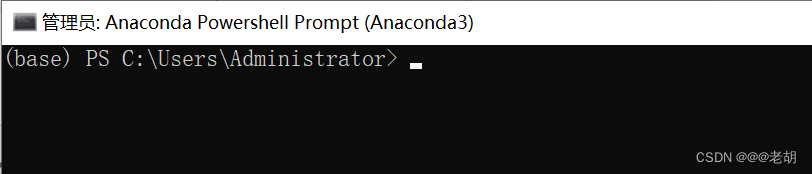
- 如果有多个环境的,需要输入
conda activate 环境名称以下命令去切换环境,否则跳过命令,如下所示:
conda activate test
- 使用
jupyter notebook --generate-config创建默认的配置文件,会出现一个提示语说重写某某路径下的配置文件为默认的配置文件,如果输入y就会把之前所有的配置都恢复成默认配置,这里建议不用管。

-
复制提示语下的路径,我的路径是
C:\Users\Administrator\.jupyter\,去资源管理器中用记事本打开jupyter_notebook_config.py文件 -
找到
c.NotebookApp.notebook_dir(一开始是处于注释的状态)

-
打开注释,修改成自己想要的路径即可,如上图所示,然后保存
-
保存完回到jupyter的图标,找到对应环境的jupyter图标,右键-更多-打开文件所在位置
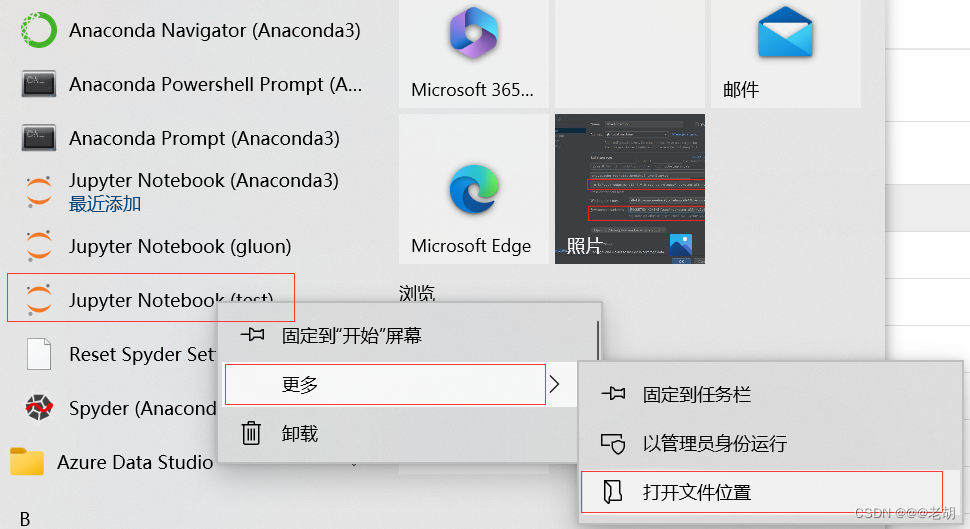
-
右键图标,点击属性,找到目标这一栏,去掉去掉后面的"%USERPROFILE%/"
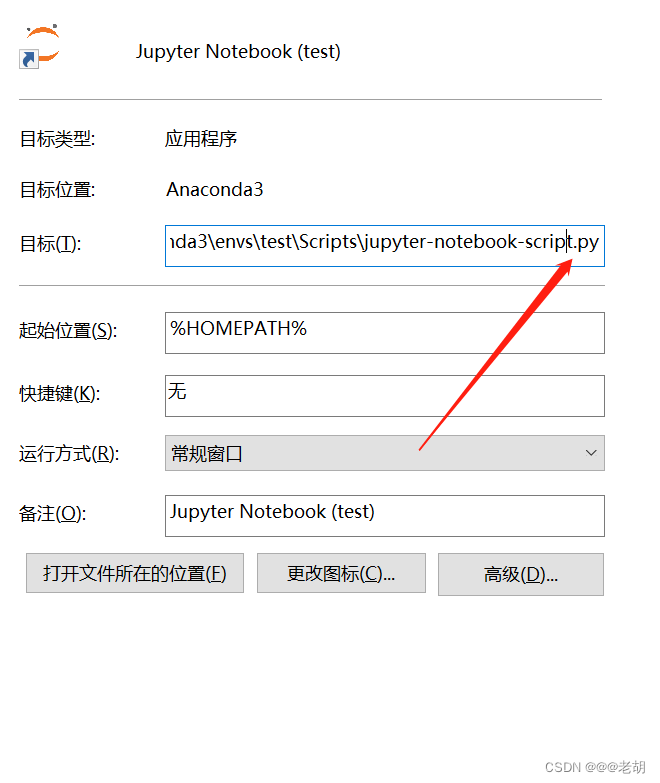
- 应用后,重新打开jupyter,就可以在jupyter中直接打开想要的路径。






















 839
839











 被折叠的 条评论
为什么被折叠?
被折叠的 条评论
为什么被折叠?








